Rajoita pääsyä ohjauspaneeliin ja asetuksiin Windows 10:ssä
Windows 10 sisältää kaksi hallintatyökalua, joissa on suurin osa sen vaihtoehdoista ja asetuksista. Klassinen Ohjauspaneeli on yksi niistä ja toinen on moderni Asetukset-sovellus. Jos olet järjestelmänvalvoja, saatat haluta rajoittaa käyttäjien pääsyä näihin työkaluihin. Tässä artikkelissa näemme, kuinka se voidaan tehdä.
Mainos

Toisin kuin Ohjauspaneeli, Asetukset-sovellus ei näytä viestiä, kun se on poistettu käytöstä. Se vain vilkkuu ja sulkeutuu nopeasti näyttämättä viestiä.
asetukset on Windows 10:n mukana toimitettu universaali sovellus. Se on luotu korvaamaan klassinen ohjauspaneeli sekä kosketusnäytön käyttäjille että hiiren ja näppäimistön käyttäjille. Se koostuu useista sivuista, jotka tuovat uusia vaihtoehtoja Windows 10:n määrittämiseen sekä joitain vanhoja vaihtoehtoja, jotka on peritty klassisesta ohjauspaneelista. Jokaisessa julkaisussa Windows 10 saa yhä enemmän klassisia vaihtoehtoja, jotka muunnetaan nykyaikaiselle sivulle Asetukset-sovelluksessa. Jossain vaiheessa Microsoft saattaa poistaa perinteisen ohjauspaneelin kokonaan.
Tätä kirjoittaessa klassisessa ohjauspaneelissa on edelleen useita vaihtoehtoja ja työkaluja, jotka eivät ole käytettävissä asetuksissa. Siinä on tuttu käyttöliittymä, jota monet käyttäjät pitävät Asetukset-sovelluksen sijaan. Voit käyttää hallintatyökaluja, hallita käyttäjätilejä tietokoneella joustavasti, ylläpitää tietojen varmuuskopioita, muuttaa laitteiston toimivuutta ja monia muita asioita. Sinä pystyt kiinnitä Ohjauspaneeli-sovelmat tehtäväpalkkiin päästäksesi usein käytettyihin asetuksiin nopeammin.
Joissakin tapauksissa saatat haluta estää joitakin tietokoneesi käyttäjiä käyttämästä Ohjauspaneelia ja asetuksia. Tämä voidaan tehdä ryhmäkäytäntövaihtoehdolla. Ryhmäkäytäntöeditori-sovellus ei ole saatavilla useille Windows 10 -versioille. Siinä tapauksessa voit soveltaa rekisterin säätöä sen sijaan. Aloitetaan rekisterin muokkaamisesta.
Kärki: On myös mahdollista piilottaa tai näyttää joitain sivuja Asetukset-sovelluksesta.
Ensin näemme, kuinka ohjauspaneeli ja asetukset poistetaan käytöstä vain yhdelle käyttäjätilille.
Ohjauspaneelin ja asetusten käytön rajoittaminen Windows 10:ssä, tee seuraava.
- Avata Rekisterieditori.
- Siirry seuraavaan rekisteriavaimeen:
HKEY_CURRENT_USER\Software\Microsoft\Windows\CurrentVersion\Policies\Explorer
Vinkki: Katso kuinka siirtyä haluttuun rekisteriavaimeen yhdellä napsautuksella.
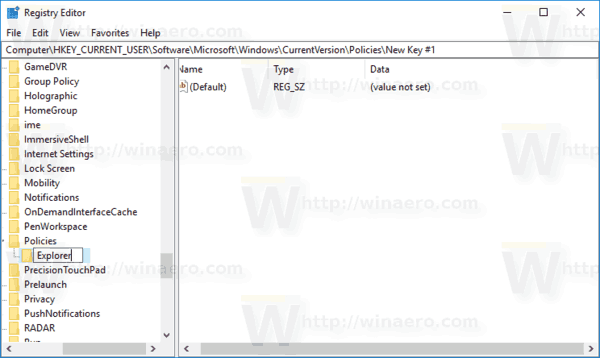
Jos sinulla ei ole tällaista avainta, luo se vain.
- Luo tässä uusi 32-bittinen DWORD-arvo Ei ohjauspaneelia. Huomautus: vaikka olisit käytössä 64-bittinen Windows, sinun on silti käytettävä 32-bittistä DWORD-muotoa arvotyyppinä.
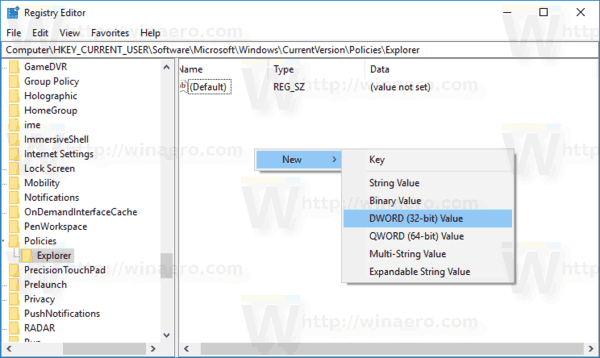
Aseta arvoksi 1, jos haluat poistaa ohjauspaneelin ja asetukset käytöstä.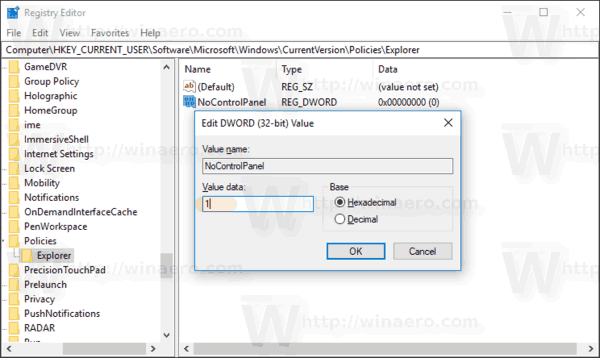
- Jotta rekisterin säädön tekemät muutokset tulevat voimaan, sinun on Kirjaudu ulos ja kirjaudu uudelleen sisään käyttäjätilillesi.
Myöhemmin voit poistaa Ei ohjauspaneelia arvoa, jotta käyttäjä voi käyttää sekä ohjauspaneelia että asetuksia.
Rajoita pääsy ohjauspaneeliin ja asetuksiin kaikille käyttäjille
Jos haluat poistaa ohjauspaneelin ja asetukset käytöstä kaikilta käyttäjiltä, varmista, että olet kirjautunut sisään järjestelmänvalvojana ennen etenemistä.
Siirry sitten seuraavaan rekisteriavaimeen:
HKEY_LOCAL_MACHINE\Software\Microsoft\Windows\CurrentVersion\Policies\Explorer
Luo sama arvo täällä, Ei ohjauspaneelia kuten yllä on kuvattu.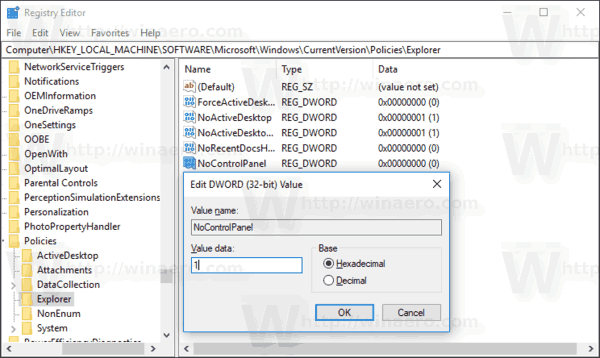
Vinkki: voit vaihtaa nopeasti HKCU: n ja HKLM: n välillä Windows 10:n rekisterieditorissa.
Käynnistä Windows 10 uudelleen soveltaa rajoitusta ja olet valmis.
Säästäkseni aikaasi tein käyttövalmiita rekisteritiedostoja. Voit ladata ne täältä:
Lataa rekisteritiedostot
Rajoita pääsyä ohjauspaneeliin ja asetuksiin ryhmäkäytännöllä
Jos käytössäsi on Windows 10 Pro, Enterprise tai Education painos, voit käyttää Paikallinen ryhmäkäytäntöeditori -sovellusta määrittääksesi yllä mainitut asetukset graafisella käyttöliittymällä.
- Lehdistö Voittaa + R näppäimet yhdessä näppäimistöllä ja kirjoita:
gpedit.msc
Paina Enter.

- Ryhmäkäytäntöeditori avautuu. Mene Käyttäjämääritykset\Hallintamallit\Ohjauspaneeli. Ota käytäntövaihtoehto käyttöön Estä pääsy ohjauspaneeliin ja tietokoneen asetuksiin kuten alla.

Se siitä.


